Завдяки сервісу Apple Music ви маєте можливість зберігати композиції, цілі альбоми та персональні добірки, щоб насолоджуватися ними в будь-який час, навіть без активного інтернет-з’єднання.
Ми детально розглянемо, чому це може бути корисним, та як саме завантажувати улюблені мелодії з Apple Music на ваш мобільний пристрій чи комп’ютер.
Чому варто завантажувати музику з Apple Music?
Основна перевага завантаження аудіофайлів – це економія вашого мобільного трафіку. Збережені на пристрої треки не потребують потокової передачі, тому відтворюються без використання інтернету. Apple Music дозволяє вам легко переглядати, завантажувати та видаляти музичні файли для прослуховування офлайн.
Хоча завантажені файли займають певне місце у пам’яті телефону, вони стають доступними навіть без з’єднання з мережею. Це особливо цінно у віддалених місцях зі слабким сигналом. Також, ви можете керувати обсягом пам’яті, встановлюючи мінімальний поріг для зберігання.
Як завантажити музику з Apple Music на телефон (iOS та Android)
Для завантаження музики на ваш смартфон виконайте наступні кроки:
- Запустіть додаток Apple Music.
- Знайдіть музичний контент, який вас цікавить.
- Натисніть кнопку “Додати” поряд з обраною піснею, альбомом, плейлистом або відеокліпом. Це додасть контент до вашої бібліотеки.
- Поруч з елементами бібліотеки з’явиться значок завантаження (стрілка вниз), натисніть на нього, щоб розпочати завантаження.
Для автоматичного завантаження музики (без попереднього додавання до бібліотеки), перейдіть до налаштувань і активуйте опцію автоматичного завантаження. Це пришвидшить процес і дозволить завантажувати контент одразу після натискання на кнопку “+” .
Усі завантажені файли зберігаються в розділі “Бібліотека”, де їх можна сортувати за плейлистами, виконавцями, альбомами, піснями тощо. Щоб переглянути тільки завантажений контент, оберіть “Завантажено”.
Зверніть увагу, що ваш телефон повинен мати достатньо вільної пам’яті для зберігання завантажених файлів. Якщо місця недостатньо, ознайомтесь з нашими рекомендаціями щодо збільшення пам’яті на iOS та Android пристроях.
Один із способів оптимізувати використання пам’яті – відключити функцію завантаження в форматі Dolby Atmos. Це можна зробити в розділі Налаштування > Музика на пристроях macOS та iOS.
Dolby Atmos та Spatial Audio – це інноваційні функції Apple Music, але завантаження треків з цими налаштуваннями призведе до збереження двох версій файлу (Dolby Atmos і стерео). Це займе значно більше місця, тому краще залишити Dolby Atmos лише для потокового прослуховування.
Як синхронізувати завантаження Apple Music
Щоб мати доступ до вашої музичної колекції на всіх пристроях, перейдіть до розділу “Загальні” та увімкніть опцію “Синхронізувати бібліотеку” (або підтвердіть під час першого додавання музики). Синхронізація вимагає використання вашого Apple ID.
Як завантажити всю музику з Apple Music
Якщо ви хочете мати всю свою музичну бібліотеку під рукою, але не бажаєте завантажувати кожну пісню чи альбом окремо, є зручний спосіб заощадити ваш час.
Створіть інтелектуальний плейлист, який включатиме всю вашу музику. Потім завантажте цей плейлист на ваш пристрій iOS, щоб мати доступ до всієї вашої колекції.
Створити інтелектуальний плейлист безпосередньо на iPhone або iPad неможливо. Однак, якщо ви створите його через додаток Apple Music на Mac і активуєте синхронізацію бібліотеки, він автоматично з’явиться на ваших пристроях iOS, готовий до завантаження.
Ось як налаштувати інтелектуальний плейлист на macOS:
- Відкрийте Apple Music та виберіть “Файл” у верхньому меню.
- Виберіть “Новий” > “Інтелектуальний плейлист”.
- Налаштуйте критерії плейлисту через спадні меню. Наприклад, виберіть “Дата додавання” в параметрі “Збіг”, а потім задайте дату, яка охоплює весь період використання Apple Music. Це гарантує додавання всієї вашої музики.
- Активуйте “Оновлення в прямому ефірі”, щоб усі нові треки автоматично додавалися до плейлисту.
- Натисніть “OK” та дайте назву плейлисту, щоб його було легко знайти на пристроях iOS.
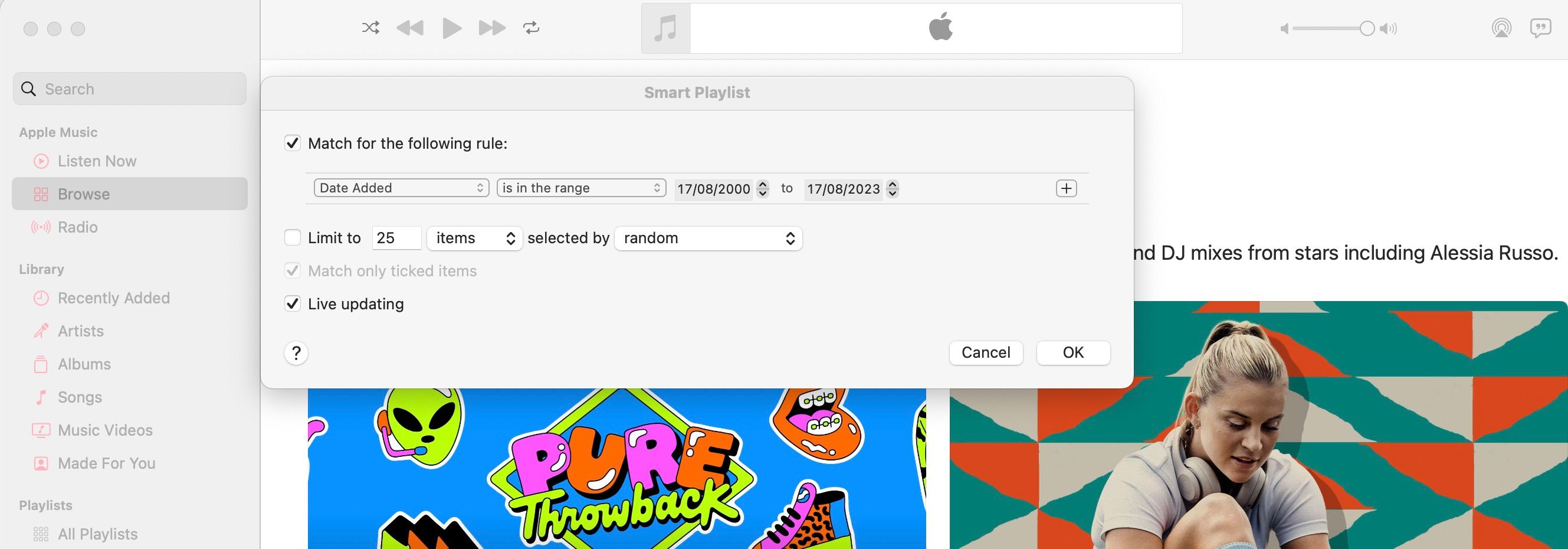
Новий плейлист одразу з’явиться у додатку “Музика”. Тепер ви можете завантажити його на свій пристрій iOS, як описано вище.
Якщо у вас немає macOS для створення інтелектуальних плейлистів, можна скористатися іншими програмами для завантаження музики на Android та iPhone.
Як видалити завантаження Apple Music
Щоб видалити контент, завантажений на ваш пристрій, виконайте наступні кроки:
- Запустіть додаток Apple Music.
- Натисніть і утримуйте пісню, альбом або плейлист, який потрібно видалити, та оберіть “Видалити”.
- У меню, що з’явиться, виберіть “Видалити завантаження” або “Видалити з бібліотеки”.
Щоб видалити всю завантажену музику:
- Перейдіть до розділу завантаженої музики.
- Натисніть “Редагувати” у верхньому правому куті.
- Виберіть червоний значок ліворуч від усіх треків та натисніть “Видалити”.
Як завантажити музику з Apple Music на комп’ютер (Mac та Windows)
Якщо у вас є музика у вашій бібліотеці, її легко завантажити для офлайн прослуховування на комп’ютері. Інструкції для Mac і Windows ідентичні:
- Запустіть додаток Apple Music.
- Виберіть музику, яку ви додали з Apple Music.
- Натисніть “Завантажити”.
Так само, як і на мобільному пристрої, переконайтеся, що на вашому жорсткому диску є достатньо вільного місця для зберігання завантажених файлів.
Створіть обкладинки для завантажень офлайн
Тепер ви знаєте, як швидко і легко завантажувати ваші улюблені треки або цілу музичну колекцію на ваш пристрій. Завантаження музики з Apple Music дозволяє економити трафік та насолоджуватися музикою будь-де.
Після завантаження музики, ви можете створити власне оформлення плейлиста, щоб ваша бібліотека виглядала максимально привабливо.